在升级至 windows 11 后,许多用户遇到了共享打印机消失的问题。php小编鱼仔了解到,这可能是由于共享打印机功能未正确开启所致。本文将一步一步指导您解决此问题,让您重新找回缺失的共享打印机。
Win11找不到共享打印机解决方法
1. 首先点击开始菜单,打开“设置”。

2. 接着点击左侧栏的“蓝牙和其他设备”。

3. 然后打开右侧的“打印机和扫描仪”。

4. 再找到想要共享的打印机,点击进入。
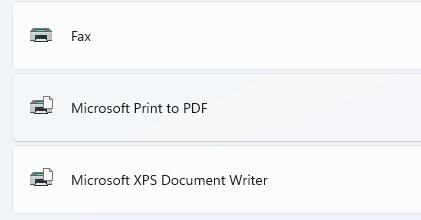
5. 进入后,再打开“打印机属性”。
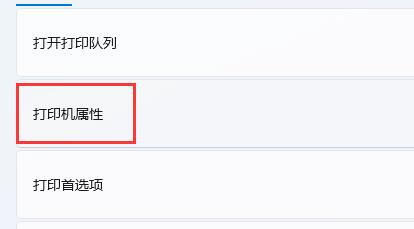
6. 在属性面板中,点击上方“共享”选项卡。

7. 进入后,勾选“共享这台打印机”并保存。
8. 保存后,其他电脑只要连接同一个局域网就可以共享这台打印机了。
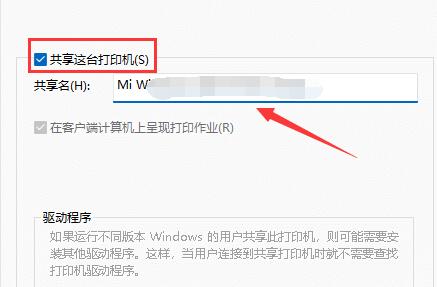
以上就是Win11找不到共享打印机怎么办 找不到共享打印机的解决方法的详细内容,更多请关注php中文网其它相关文章!

Copyright 2014-2025 https://www.php.cn/ All Rights Reserved | php.cn | 湘ICP备2023035733号